U određenim situacijama možda će biti potrebno odrezati određeni fragment iz avi datoteke ili ga podijeliti na nekoliko dijelova. U ovom slučaju u pomoć dolaze programi za uređivanje video zapisa.
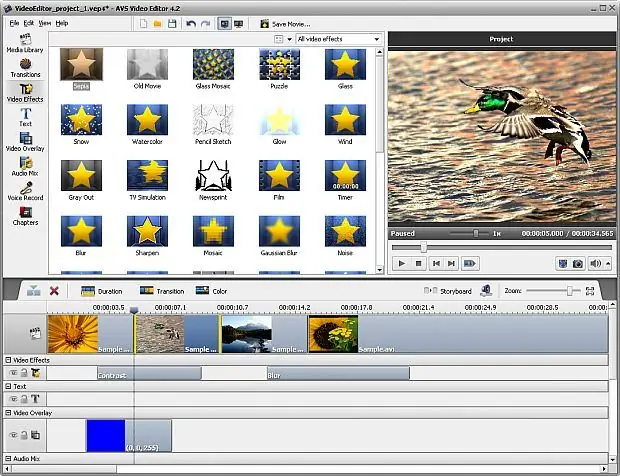
Upute
Korak 1
Odaberite jedan od programa za uređivanje video zapisa. Primjeri popularnih aplikacija poput VirtualDub, 4Media Video Cutter itd. Alternativno, to su moćniji aplikacijski paketi dizajnirani za profesionalni video rad.
Korak 2
Pokrenite odabrani video editor. Povucite potrebnu avi datoteku u prozor programa ili odaberite stavku "Otvori" i u dijaloškom okviru koji se pojavi odaberite potrebnu video datoteku i dvaput kliknite na nju. Odgovarajući video zapis pojavit će se na vremenskoj traci programa.
3. korak
Postavite kursor miša na početak fragmenta koji želite izbrisati i kliknite gumb "Izreži". Nakon toga postavite kursor na kraj fragmenta koji želite izbrisati i ponovno pritisnite odgovarajući gumb. Odaberite rezultirajući dio video zapisa i pritisnite tipku za brisanje ili gumb "Izbriši". Preostale komade spojite zajedno. Isto tako, izrežite sve nepotrebne fragmente iz videozapisa.
4. korak
Njihovih odabira također se možete riješiti nepotrebnih dijelova videozapisa. Kliknite lijevu tipku miša na početak video fragmenta koji želite izbrisati i, bez puštanja gumba, pomaknite kursor na kraj fragmenta. Neki programi u tu svrhu koriste poseban alat nazvan Rezač. Ako je potrebno, prilagodite ljestvicu zaslona pomoću kotačića prilikom označavanja. Otpustite tipku miša da dovršite odabir i pritisnite tipku za brisanje da biste ga izbrisali.
Korak 5
Spremite promjene koje ste napravili u video datoteci. Da biste to učinili, odaberite izbornik "Datoteka" -> "Spremi kao" (u nekim programima "Izračunaj kao" ili "Izvezi"). Navedite ime buduće datoteke, pomoću dijaloškog okvira odredite njezino mjesto i kliknite gumb za potvrdu. Pričekajte kraj postupka spremanja video datoteke.






